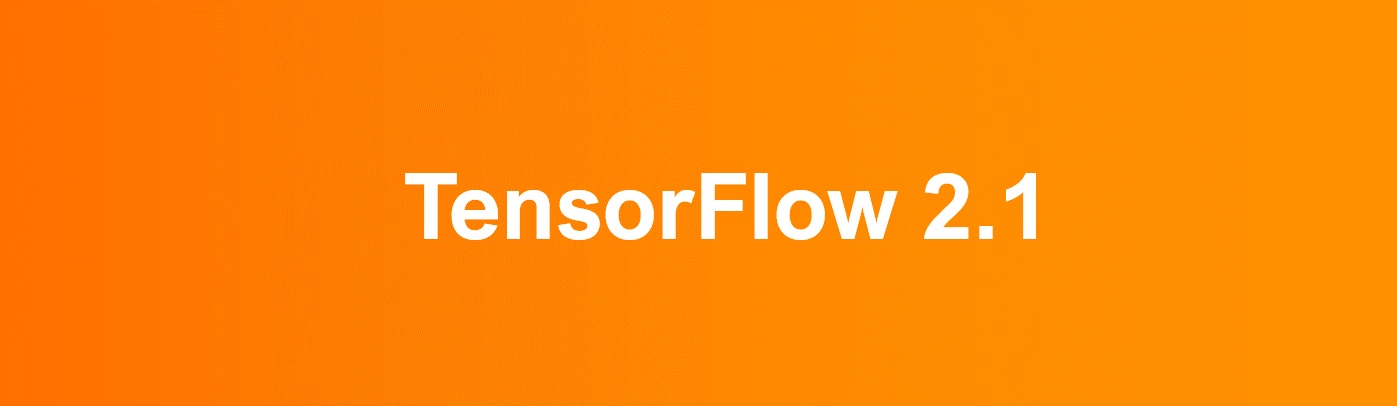
在windows系统下配置机器学习环境有时是非常头疼的事情,笔者在安装TF2.1时也踩了不少坑,这里把安装过程和安装中可能遇到的问题罗列出来,也欢迎大家一起来交流。
本文主要包括以下内容:
1.Anaconda python3.7版本安装
2.Tensorflow 2.1安装
3.PyCharm安装
4.Jupyter Notebook安装
Anaconda 安装
前往Anaconda官网 Python 3.7 版本,选择64-Bit Graphical Installer 下载。下载完成后按照引导安装,采用默认路径。在Advanced Installation Options步骤,勾选第一个选项框 Add Anaconda to my PATH environment variable,将Anaconda加入环境变量,静待安装成功。
Tensorflow 2.1安装
打开Anaconda Prompt(可在windows左下角搜索框中找到),创建一个TF2.1环境。输入代码 conda create -n TF2.1 python=3.7 并运行,选择y安装相应软件包。安装完成后输入 conda activate TF2.1 进入TF2.1环境。
如果你的计算机支持英伟达GPU,可安装cudatoolkit和cudnn包,若不支持则跳过这一步直接安装Tensorflow 2.1,在不支持英伟达GPU的情况下下载这两个包后续可能会报错。在安装cudatookit和cudnn前请务必更新显卡驱动。在TF2.1 环境下输入 conda install cudatoolkit=10.1,选择y安装软件包,输入conda install cudnn=7.6 ,选择y继续安装。
直接用pip安装官网的Tensorflow速度会很慢,这里采用清华源镜像。在TF2.1环境下输入
pip install -i https://pypi.tuna.tsinghua.edu.cn/simple tensorflow PyCharm安装
前往PyCharm官网下载 community版本,点击安装,选择默认路径,将Installation Options中的 Add launchers dir to the PATH选上,左边三个选项按照自己喜好选择。安装完成后,选中Rebort Now重启电脑。之后创建新项目时,可使用conda environment,TF2.1中的python解释器。
Jupyter Notebook 安装
打开Anaconda Prompt,输入代码 conda install jupyter notebook 安装完毕。Jupyter Notebook可在浏览器中运行,默认地址 localhost:8888/tree
打开Jupyter Notebook输入代码
import tensorflow as tf
tf.__version__输出'2.1.0'则表示Tensorflow 2.1已经安装好了。





















 718
718

 被折叠的 条评论
为什么被折叠?
被折叠的 条评论
为什么被折叠?








